Normalmente, i telefoni cellulari GSM o CDMA sono noti per registrare video in formato 3GP o 3GPP. Ma il formato di file è supportato anche dai più recenti smartphone e iPhone – i file 3GP salvano i video nel codec H.263 o H.264. Può anche riprodurre i video 3GP trasferiti su PC o Mac con diversi lettori multimediali come M Player, QuickTime Player e VLC Media Player.
Tuttavia, se cerca di aprire un file 3GP sul cellulare o sul computer, a volte appare il messaggio di errore “Errore: Il file non può essere visualizzato o riprodotto”, “Questo file non può essere riprodotto” o “Errore video 0xc00d36e5”.
Cosa fare per risolvere i video 3GP?
Innanzitutto, comprenda le probabili ragioni per cui i video con estensione .3GP non vengono riprodotti sul suo dispositivo.
I file video 3GP, come qualsiasi altro video, sono soggetti a danni o corruzione. Il motivo può essere rappresentato da problemi hardware, settori difettosi della scheda SD, trasferimento improprio di file, download di file da fonti non affidabili, ecc.
I motivi più comuni per cui i video 3GP non vengono riprodotti correttamente o presentano errori:
- Il suo file video 3GP è danneggiato a causa di un’infezione da virus o è stato salvato su una scheda SD o un’unità danneggiata.
- Il file 3GP non viene scaricato/trasmesso completamente a causa di un’interruzione improvvisa.
- Sta riproducendo il video 3GP con un lettore incompatibile.
- Errore o estensione di file non valida.
Come riparare i file 3GP danneggiati?
Diversi fattori possono corrompere i suoi file 3GP o impedire l’apertura dei video sul suo computer o cellulare. Dia un’occhiata alle cinque soluzioni di riparazione dei file 3GP qui sotto per risolvere il problema.
Metodi per riparare i file 3GP
- Convertire i file 3GP in un altro formato di file
- Scarica il codec corretto
- Riproduzione in VLC Media Player
- Utilizza l’editor esadecimale per la riparazione di 3GP
- Utilizza il software per riparare i file video 3GP
Metodo 1: Convertire i file 3GP in diversi formati di file online
La conversione dei file 3GP in altri formati di file è utile se il lettore multimediale che sta utilizzando non supporta i file 3GP. Può convertire i file 3GP in MP4 o MOV, che sono compatibili con molti lettori video.
Utilizzi un convertitore online affidabile e gratuito come Zamzar o Convert Files e segua le istruzioni del sito web. Può anche scaricare dei convertitori video sicuri per Mac e Windows, come Stellar Converter for Audio Video. Queste utility sono facili da usare e richiedono meno tempo.
Metodo 2: Scaricare il codec corretto
Sarebbe meglio se si procurasse il codec giusto per riprodurre i file 3GP sul suo cellulare o computer. Se non riesce a riprodurre i file video, potrebbe essere perché non ha il codec giusto. Un codec comprime o decomprime i formati di file video. I pacchetti di codec per i lettori multimediali che supportano i video 3GP sono disponibili online.
Se il problema persiste, è molto probabile che il file sia danneggiato. Il modo più conveniente per riparare i file 3GP corrotti in questi casi è utilizzare un software di riparazione video 3GP affidabile.
Metodo 3: Utilizzare VLC Media Player per correggere i video 3GP
Il suo lettore multimediale predefinito potrebbe non avere i codec supportati dal 3GP, quindi provi a riprodurre il file 3GP con VLC Media Player. L’aspetto positivo di VLC è che si tratta di un programma open-source in grado di riprodurre qualsiasi file video. Inoltre, VLC supporta diverse piattaforme come Windows, iOS, Linux e Android.
Può anche utilizzare VLC per convertire i file 3GP non riproducibili in formato MP4 o AVI.
Passi per convertire i file 3GP in VLC:
- Avvii VLC Player e clicchi su Media > Convertire/Salvare.
- Poi clicchi su Aggiungi per inserire i video 3GP.
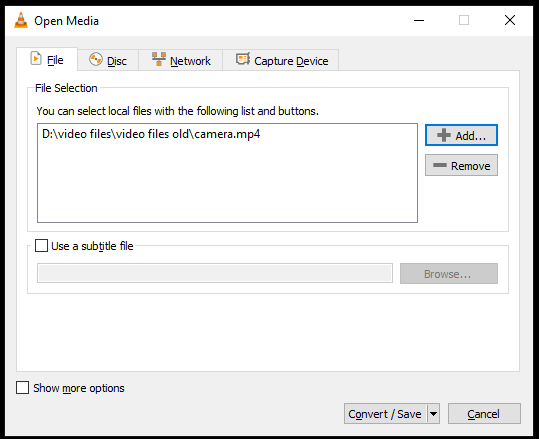 Illustrazione: Aprire la finestra multimediale in VLC
Illustrazione: Aprire la finestra multimediale in VLC
- Clicchi su Convertire/Salvare.
- Nella finestra Converti, inserisca il nome del file e la posizione di archiviazione del file.
- Selezioni il codec di ingresso desiderato dall’elenco dei profili.
- Clicchi su Avvia nella finestra Converti.
Metodo 4: Utilizzare l’editor esadecimale per la riparazione di 3GP
Con Hex Editor, può modificare il contenuto grezzo di un file per riparare i file 3GP danneggiati. Utilizzi il programma Hex Editor per confrontare la prima parte del file danneggiato con la parte non danneggiata e modificare la parte danneggiata di conseguenza. Ripara anche le informazioni dell’intestazione, la velocità in bit, il tipo di file, ecc.
Il processo è complicato e occorre una conoscenza preliminare dell’editing e della comprensione del contesto tecnico. La familiarità con i dati binari di base è indispensabile per riparare i file 3GP danneggiati.
 Illustrazione: Editor esadecimale sotto Linux
Illustrazione: Editor esadecimale sotto Linux Metodo 5: Utilizzare un software per riparare i file video 3GP
A differenza di Hex Editor, Stellar Repair for Video è estremamente facile da usare. È uno strumento completo che ripara i file 3GP danneggiati. Ripara i video danneggiati a causa di intestazioni, fotogrammi video, sezioni audio o errori nel movimento del video o del cursore. Grazie alla sua interfaccia utente interattiva, può riparare in modo efficiente i file 3GP corrotti con un minimo di conoscenze tecniche.
Passi per riparare i file video 3GP danneggiati:
- Avvii il software Stellar Repair for Video sul suo computer.
- Clicchi su Aggiungi file per aggiungere i file 3GP danneggiati.
- Dopo che i file sono stati riparati con successo, guardi il video nella sezione Anteprima.
- Poi clicchi su Salva i file riparati per salvarli nella destinazione desiderata.
Nota: se accanto al file video riparato viene visualizzata l’opzione Ripara, significa che il suo video 3GP è gravemente danneggiato e deve essere riparato utilizzando il file di esempio. Clicchi su Riparazione avanzata e segua le semplici istruzioni per riparare il file 3GP.
Considerazioni finali
Per vari motivi, i file 3GP possono diventare corrotti e inaccessibili. Pertanto, è meglio creare un backup dei suoi file, in modo da poterli ripristinare facilmente in tali circostanze.
Se ha ancora un video 3GP corrotto o non riproducibile, si affidi a Stellar Repair for Video. Il software è in grado di riparare i file video 3GP inaccessibili, con errori, con schermo nero, a scatti, tagliati, sfarfallanti o senza audio. E sì, può anche riparare più video 3GP in una sola volta.
Utilizzi la versione di prova gratuita per visualizzare i video 3GP danneggiati dopo la riparazione.
